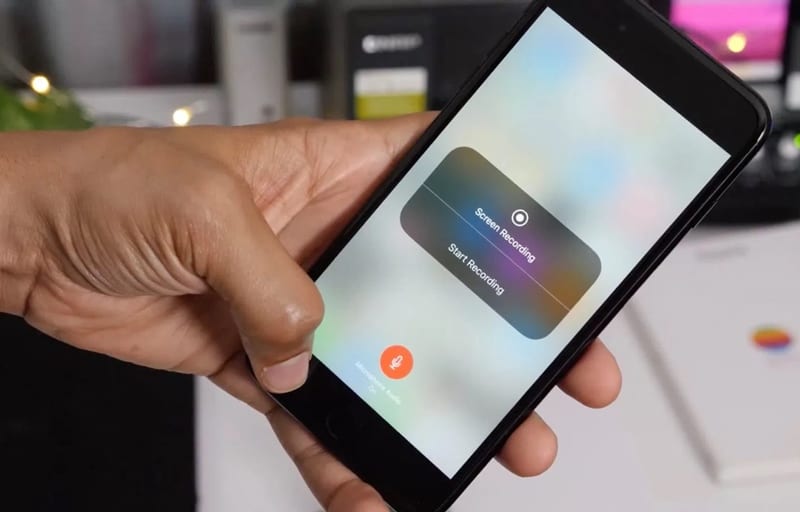
Nu kan du spela in skärm med ljud på iOS 11 genom att aktivera den enkla inbyggda funktionen i den senaste iOS-versionen med vilken du kan spela in olika aktiviteter. Så ta en titt på hela guiden nedan.
Inspelningen av skärmen kan krävas på iOS-enheter för olika ändamål, kanske du skulle vara villig att dela några åtgärder på användargränssnittet till dina vänner, tillhandahålla handledningen för alla iOS-uppgifter, eller bara spela in videosamtalen eller mediaklippen körs online, etc. Det kan finnas många anledningar till varför du skulle vilja spela in skärmögonblicken på din iOS-enhet och vi skulle inte relatera till alla dessa utan bara dela om det faktiska fokuset för denna metod. Som standard finns det inget sätt på iOS-mjukvaruplattformen att skapa eller fånga enhetens skärm med ljud, detta beror på att utvecklarna inte hittade någon relevans för denna funktion för användarna i deras dagliga liv. Men eftersom iOS-plattformen är en av de bästa plattformarna som är känd för sina möjligheter att uppnå alla typer av funktioner genom tredjepartsappar eller verktyg, kan skärminspelningsfunktionen också lätt förstås på denna plattform. Här i den här artikeln har vi beskrivit metoden genom vilken användarna kan spela in skärmen med ljud på sina iOS-enheter utan problem. Om du är här på den här sidan för att veta om den metoden, gå och läs informationen i den här artikeln till slutet. Du måste lära dig om det enklaste sättet att förstå samma funktion på iOS!
Hur man spelar in skärm med ljud på iOS 11
#1 Även om de flesta användare upptäcker att möjligheten att spela in skärmen på iOS bara kunde erhållas genom tredjepartsappar, men det finns verkligen samma alternativ för den här funktionen i systemet. Det är inte aktiverat som standard och användarna måste aktivera och placera det på skärmen. För att alternativet är tillgängligt eller visas på skärmen, läs bara vidare.
#2 Gå först och främst till enhetsinställningarna i iOS och sedan på skärmen, tryck bara på alternativet Kontrollcenter därifrån. Välj alternativet som heter Anpassa kontroller där under och leta sedan efter ett annat alternativ som heter Skärminspelning. Du kanske skulle ha fått veta om användningen av detta alternativ. Tryck på plusikonen i grön färg åt sidan för det ovan nådda alternativet och du skulle då se att samma alternativ skulle läggas till i kontrollcentret på din iOS-enhet.
#3 När du har utfört ovanstående åtgärder och gjort alla inställningar i iOS-enheten måste du nu gå till skärmen där du vill börja spela in skärmen. Dra helt enkelt i kontrollcentret ovanför skärmen och leta sedan efter inspelningsikonen eller brickan och klicka på den. Detta skulle visa dig alternativen för att börja spela in på skärmen, slå på/stänga av mikrofonen etc. Välj bara det du föredrar och fortsätt sedan med detsamma.
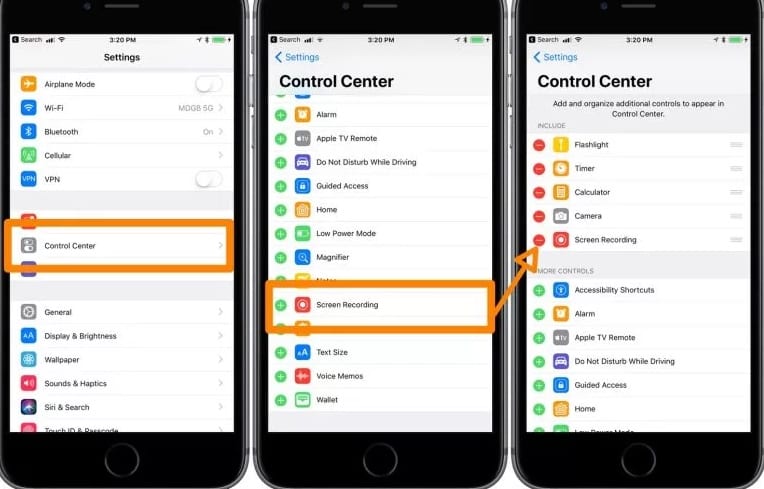
#4 För att stoppa videoinspelningen för skärmen med ljudet är det bara att dra i kontrollcentret igen och därifrån klicka på inspelningsikonen och stoppa den. Detta kan också göras genom den rödfärgade statusraden där inspelningen eller stoppikonen är placerad. Klicka bara på stoppalternativet i statusfältet så stoppas din inspelning omedelbart.
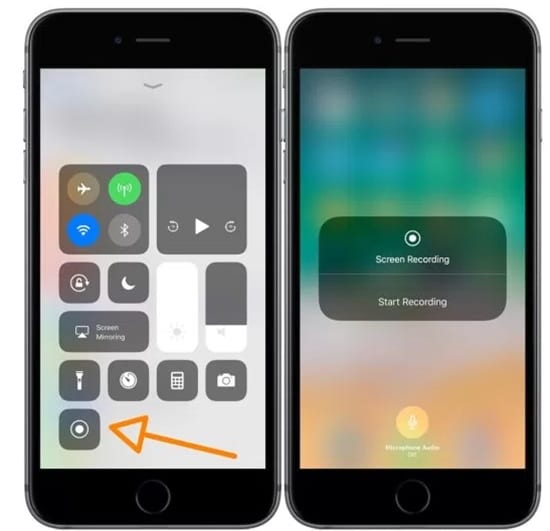
#5 den sparade inspelningen skulle placeras i kamerarullen inuti fotoappen så att du när som helst kan komma åt alla dina skärminspelningar som gjorts med ovanstående process.
iOS-skärminspelning kan i huvudsak krävas ibland för olika ändamål, så det är mycket föredraget för användarna att få och lära sig metoden att göra det i den här artikeln. Eftersom du har förstått att metoden är väldigt lätt att tillämpa så kan det vara lättare för alla nybörjare att förstå fördelarna med denna metod och därmed slutföra de relaterade uppgifterna. Vi hoppas att du skulle gilla den här artikeln och all information som ges här i den här artikeln, om det är så, vänligen gilla den här artikeln. Dela också den här artikeln med så många som möjligt så att de andra också får kunskapen om informationen som insisteras här. Vi skulle uppskatta om du kommenterar dina åsikter och förslagen angående detta inlägg och metoden, använd kommentarsektionen för detsamma!